요즘에는 데이터 전송, 백업 또는 관리 목적으로 iPhone을 컴퓨터에 연결해야 하는 경우가 많습니다. 그러나 연결 방법은 장치와 운영 체제에 따라 다를 수 있습니다. 그렇다면 휴대폰을 Dell 노트북에 어떻게 연결할 수 있습니까? 이 기사는 당신을위한 것입니다. 여기에서는 USB 및 무선 연결을 포함한 다양한 방법을 다루면서 iPhone을 Dell 노트북에 연결하는 방법을 자세히 설명합니다.
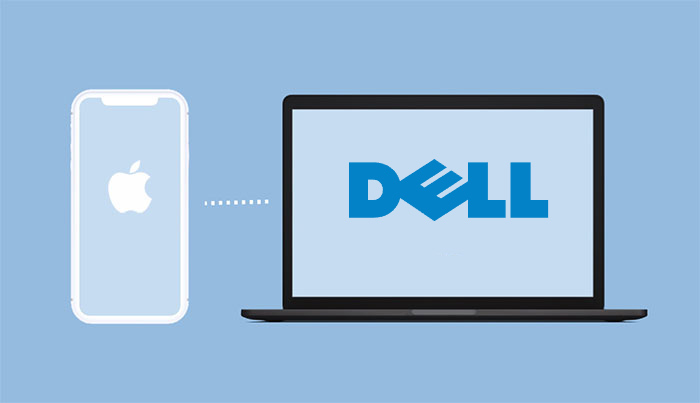
USB를 통한 연결은 가장 일반적인 방법으로 안정적인 연결과 고속 데이터 전송을 제공합니다. 이 섹션에서는 다양한 USB 연결 방법을 살펴보겠습니다.
Coolmuster iOS Assistant는 iPhone을 Dell 노트북에 쉽게 연결하고 컴퓨터와 iOS 장치 간 데이터 전송, iOS 장치 백업 및 복원 등과 같은 다양한 데이터 작업을 수행하는 데 도움이 되는 강력한 iOS 데이터 관리 도구 입니다.
Coolmuster iOS Assistant의 주요 특징:
iPhone을 Dell PC에 어떻게 연결합니까? 아래 단계를 따르십시오.
01 Dell PC에 iOS Assistant를 다운로드하고 설치합니다. 설치가 완료되면 iPhone을 컴퓨터에 연결하면 소프트웨어가 자동으로 장치를 인식합니다.
02 "신뢰"를 누르고 메시지가 나타나면 "계속"을 누릅니다. 그 후에는 이 소프트웨어의 기본 인터페이스가 표시됩니다.

03 도구는 왼쪽 패널에 모든 iPhone 항목을 표시합니다. 원하는 데이터 유형을 선택하거나 상단 메뉴에서 "Super Toolkit"을 클릭하세요. 여기에서 아무런 어려움 없이 iOS 파일을 쉽게 관리, 전송, 백업 또는 복원할 수 있습니다.

비디오 튜토리얼:
iTunes는 백업, 복원 및 동기화를 포함하여 iPhone의 콘텐츠를 관리하기 위해 Apple Inc.에서 제공하는 공식 도구입니다. iTunes를 사용하면 iPhone을 Dell 노트북에 쉽게 연결하고 데이터를 관리할 수 있습니다.
iTunes를 사용하여 iPhone을 Dell 노트북에 연결하는 방법은 다음과 같습니다.
1단계. 최신 버전의 iTunes를 다운로드하여 설치합니다.
2단계. USB 케이블을 사용하여 iPhone을 Dell 노트북에 연결합니다.
3단계. iTunes를 실행하세요. 연결되면 iPhone이 왼쪽 상단의 장치 목록에 나타납니다. 장치 아이콘을 클릭하면 iPhone 관리 인터페이스에 액세스할 수 있습니다.
4단계. 왼쪽 사이드바에서 "설정" 아래의 "파일 공유"로 이동합니다. 파일을 전송하려는 앱을 선택합니다. Dell에서 iPhone으로 파일을 전송 하려면 "추가"를 사용하고 iPhone에서 Dell로 파일을 복사하려면 "저장 대상"을 사용하십시오.

iTunes의 "요약" 탭으로 이동할 수도 있습니다. "백업"에서 "지금 백업"을 클릭하여 iPhone을 컴퓨터에 백업하세요 .

파일 탐색기를 사용하면 iPhone에 있는 사진과 비디오에 직접 액세스할 수 있습니다. 이 방법은 추가 소프트웨어가 필요하지 않으며 사진 및 비디오 파일을 빠르게 전송하고 관리하는 데 적합합니다.
파일 탐색기를 사용하여 iPhone을 Dell PC에 연결하는 단계는 다음과 같습니다.
1단계. USB 케이블을 사용하여 iPhone을 Dell PC에 연결합니다.
2단계. 메시지가 표시되면 iPhone을 잠금 해제하고 컴퓨터를 신뢰하십시오.
3단계. 파일 탐색기를 열고 "이 PC"로 이동합니다.
4단계. "Apple iPhone"이라는 장치가 표시됩니다. 그것을 열려면 클릭하세요.
5단계. "내부 저장소"를 선택한 다음 "DCIM" 폴더를 입력합니다.
6단계. iPhone에서 원하는 사진이나 비디오를 Dell PC에 복사합니다 .

USB 케이블이 없다면 무선 연결도 좋은 선택입니다. iPhone과 Dell 노트북을 무선으로 페어링하는 방법에는 두 가지가 있습니다.
Dell Mobile Connect는 iPhone과 Dell 노트북 간의 무선 연결을 가능하게 하기 위해 Dell에서 제공하는 애플리케이션입니다. Dell Mobile Connect를 통해 iPhone을 Dell 노트북에 연결하는 방법은 다음과 같습니다.
1단계. iPhone 및 Dell 노트북에 Dell Mobile Connect 애플리케이션을 다운로드합니다. 그런 다음 "시작하기"를 탭하세요.
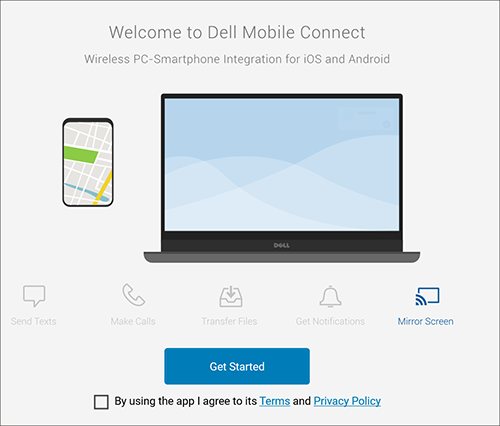
2단계. Dell에 연결할 휴대폰 유형을 묻는 메시지가 나타나면 "iPhone"을 선택하고 "다음"을 클릭합니다.
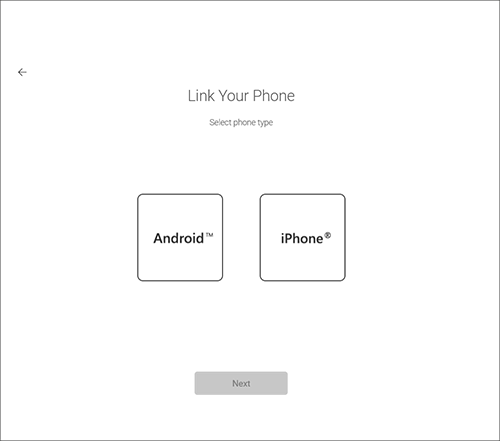
3단계. 그러면 Dell Mobile Connect iPhone 앱에서 제공한 인증 코드를 입력하라는 창이 나타납니다. 컴퓨터 화면의 지정된 필드에 코드를 입력하고 "다음"을 클릭하거나 탭하여 진행하세요. 이 작업을 수행하면 페어링 프로세스가 시작되고 Bluetooth 페어링 코드가 컴퓨터와 iPhone 모두에 동시에 나타납니다.
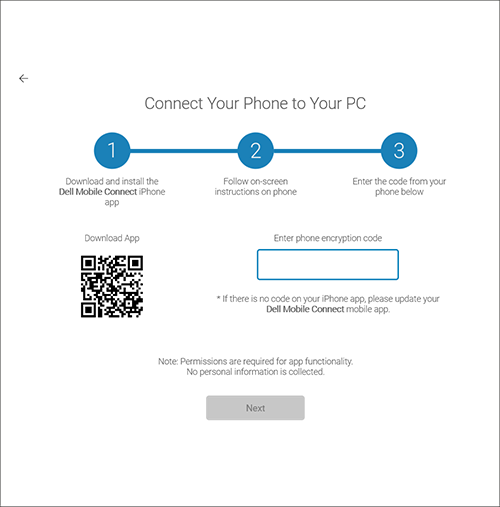
4단계. 코드를 확인한 후 컴퓨터에서 '다음'을 클릭하거나 탭하고 iPhone에서 '페어링'을 탭하세요.
5단계. iPhone 화면의 지시에 따라 필요한 권한을 부여하세요.
6단계. iPhone에서 "마침"을 눌러 페어링 과정을 완료하세요. 이제 iPhone이 Dell 컴퓨터와 페어링되었습니다.
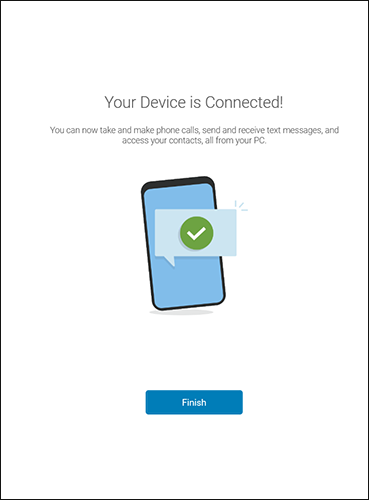
iCloud는 iPhone의 파일을 클라우드에 동기화하여 Dell 노트북에서 해당 파일에 액세스할 수 있게 해주는 클라우드 서비스입니다. 이 방법은 여러 장치에서 파일을 동기화해야 하는 사용자에게 특히 적합합니다.
iCloud를 통해 iPhone과 Dell 노트북을 페어링하는 방법은 다음과 같습니다.
1단계. iPhone에서 iCloud 백업이 활성화되어 있는지 확인하세요. ( iPhone을 iCloud에 백업하는 방법은 무엇입니까 ?)
2단계. 웹 브라우저를 통해 Dell 노트북에서 iCloud 웹사이트에 액세스합니다.
3단계. iCloud 계정에 로그인합니다.
4단계. iCloud Drive에 있는 파일에 접근하여 다운로드하고 관리할 수 있습니다.

연결 과정에서 몇 가지 문제와 불확실성이 발생할 수 있습니다. 다음은 연결 과정에서 발생하는 문제를 더 잘 해결하는 데 도움이 되는 몇 가지 일반적인 질문과 답변입니다.
Q1. iPhone이 Dell 컴퓨터에 연결되지 않는 이유는 무엇입니까?
USB 케이블 결함, 필수 드라이버 누락, iPhone이 컴퓨터를 신뢰하지 않는 등의 문제가 원인일 수 있습니다. USB 케이블을 교체하거나, 드라이버를 업데이트하거나, iPhone에서 "이 컴퓨터 신뢰"를 선택해 보세요.
Q2. iPhone과 Dell 노트북이 Bluetooth를 통해 데이터를 전송할 수 있습니까?
일반적으로 iPhone과 Windows 컴퓨터 간의 Bluetooth를 통한 직접 데이터 전송은 지원되지 않습니다. Bluetooth는 간단한 페어링 및 연결 작업을 용이하게 할 수 있지만 데이터 전송을 위해 iPhone은 주로 Apple 장치와 독점적으로 호환되는 AirDrop 기술을 사용합니다. ( Windows 용 AirDrop 대안 )
iPhone을 Dell 노트북에 연결할 때 유선 또는 무선 방법 중에서 선택할 수 있습니다. Coolmuster iOS Assistant는 이 작업에 권장되는 도구입니다. 간단한 조작을 제공할 뿐만 아니라 다양한 유형의 데이터 전송도 지원하므로 iPhone 데이터 관리에 이상적인 선택입니다.
이 문서에 소개된 방법이 iPhone을 Dell 노트북에 성공적으로 연결하는 데 도움이 되기를 바랍니다.
관련 기사:
6가지 방법으로 iPhone을 HP 노트북에 성공적으로 연결하는 방법
노력 없이 iPhone을 iPad에 연결하는 방법은 무엇입니까? (7가지 실용적인 방법)





